오브젝트 속성
오브젝트를 변형시키기 위한 스플라인을 이 필드에 집어 넣습니다. 스플라인의 보간법의 퀄리티가 변형의 퀄리티에도 영향을 줍니다. 또 변형시키는 오브젝트는 충분한 분할 수를 가지고 있지 않으면 안됩니다. 왜냐하면 변형을 받아들이기 위해서 충분한 분할 수가 필요하기 때문입니다.
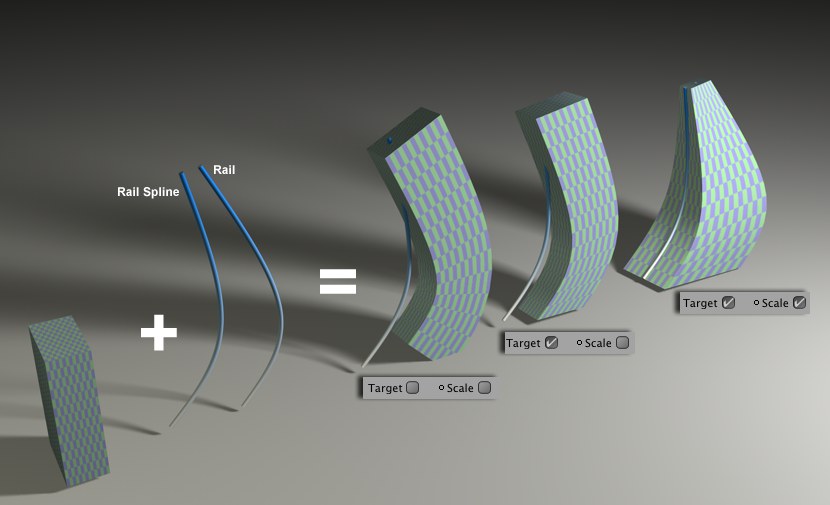
스플라인 랩을 사용할 때 추가적인 스플라인(레일)을 영역이나 안내용으로 사용할 수 있습니다. 레일로 사용할 스플라인을 이 필드로 드래그합니다.
아래에 기술된 두 옵션은 어떻게 오브젝트 포인트가 스플라인을 따라 위치할 것인지를 지정합니다.
한가지 흥미로운 활용 방법은 텍스트 이펙트를 생성할 때입니다. (missing or bad snippet) 값은 애니메이션될 수 있는데 이것으로 오브젝트 (missing or bad snippet)을 통해 형태가 패스를 따라 디포밍될 수 있습니다:
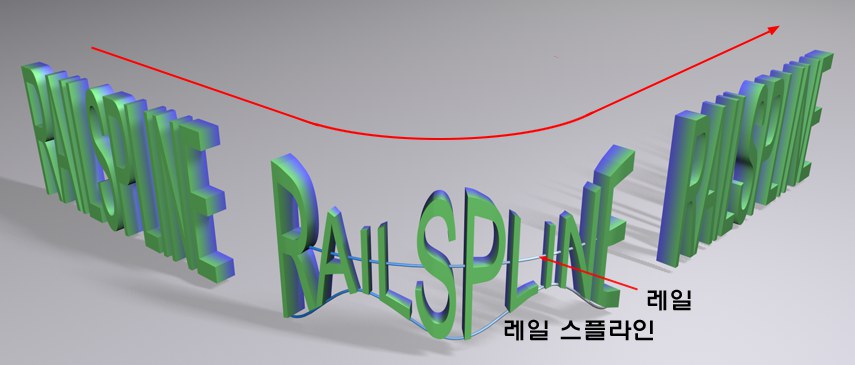 오브젝트의 변형은 레일의 사용과 옵셋 값의 애니메이션으로 애니메이션될 수 있습니다.
오브젝트의 변형은 레일의 사용과 옵셋 값의 애니메이션으로 애니메이션될 수 있습니다.
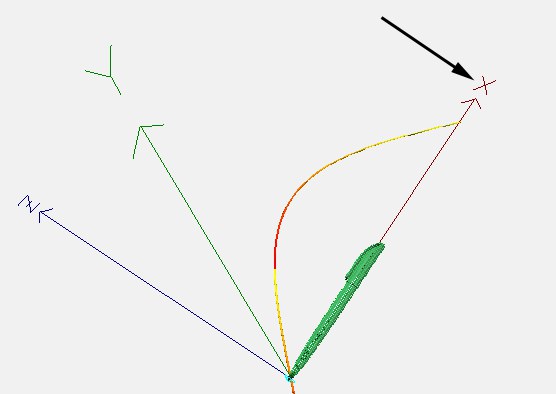 펜이 월드 좌표계의 X-방향을 향하고 있습니다. 스플라인의 길이에 따라 펜을 정렬시키려면 축을 +X 혹은 -X의 둘 중 하나로 지정하면 됩니다.
펜이 월드 좌표계의 X-방향을 향하고 있습니다. 스플라인의 길이에 따라 펜을 정렬시키려면 축을 +X 혹은 -X의 둘 중 하나로 지정하면 됩니다.
월드 좌표계의 방향으로써의 축을 상상해 보십시오. 이것은 스플라인 랩의 길이에 따라 달려 있어서 변형되기 전의 오리지널 오브젝트를 통과해 오브젝트의 각 포인트를 그 오브젝트로 옮기게 하는 축입니다. 만약 가로방향 형상의 오브젝트를 사용하는 경우에 오브젝트는 월드 좌표계의 방향을 기준으로 축을 선택합니다.
변형의 강도 전체를 조정하려면 이 슬라이더를 사용합니다. 대부분의 경우에 이 슬라이더는 100%로 해두는게 좋습니다.
변형된 오브젝트를 스플라인에 따라 움직이려면 이 슬라이더를 사용합니다. 0%보다 작은 값이나 100%보다 큰 값을 입력하는 것도 가능합니다. 그리고 특히 종단 모드를 연장으로 설정하고 있는 경우에 흥미로운 결과를 만들 수도 있습니다.
스플라인의 구간에 따라 변형을 일으키려면 이러한 슬라이더를 사용합니다. 예를 들면 시작을 0%에 종료를 100%로 지정하면 변형된 오브젝트가 스플라인의 길이 전체에 따라 길게 늘어집니다.
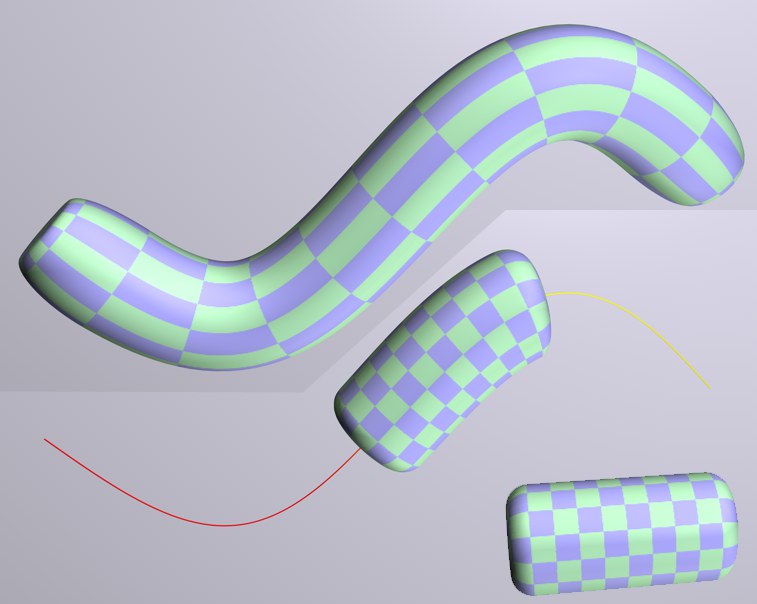 위에서 아래로: 스플라인 맞춤 모드; 길이 유지 모드; 스플라인 랩 기능이 체크 안 된 경우.
위에서 아래로: 스플라인 맞춤 모드; 길이 유지 모드; 스플라인 랩 기능이 체크 안 된 경우.
지정한 모드마다 0%(시작)와 100%(종료)면 다음과 같은 결과가 됩니다:
스플라인의 길이에 따라 딱 맞게 오브젝트가 늘어집니다.
오브젝트의 본래 길이를 유지합니다.
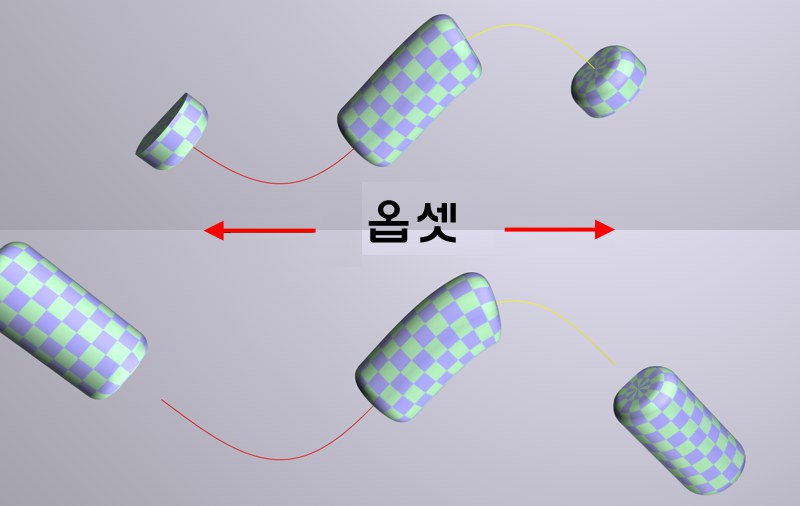 상: 제한 모드. 하: 연장 모드.
상: 제한 모드. 하: 연장 모드.
옵셋 슬라이더를 이용해 스플라인의 길이에 따라 오브젝트를 움직일 때 종료 모드 옵션은 다음과 같은 효과를 가집니다:
오브젝트는 스플라인의 종단으로 종료합니다.
오브젝트는 각각의 종료의 방향에 따라 스플라인의 종료를 넘어 연장합니다. 그리고 그 이후는 변형되지 않게 됩니다.
 사이즈
사이즈
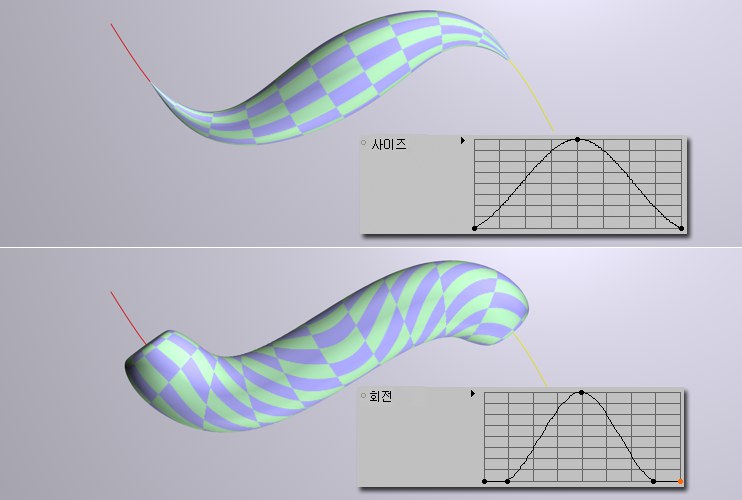 사이즈와 회전의 예.
사이즈와 회전의 예.
변형된 오브젝트의 길이에 따라 사이즈의 배분을 정의하려면 이러한 함수 그래프를 사용합니다. 사이즈는 스플라인의 접선에 대해서 수직인 평면상으로 행해집니다. 그래프의 X-축은 변형된 오브젝트의 길이를 반영합니다. 즉 옵셋를 이용해 오브젝트를 스플라인에 따라 움직이면 그 크기들은 일정하게 됩니다(스플라인 사이즈 그래프와는 대조적입니다).
스플라인을 사이즈에 관한 강도를 조정하려면 이 슬라이더를 사용합니다.
변형된 오브젝트의 크기 조절의 변경을 스플라인의 길이에 따라 정의하려면 이 함수 그래프를 사용합니다. 즉 옵셋의 격차를 이용해 스플라인의 길이에 따라 오브젝트가 움직이면 그 오브젝트의 사이즈가 다이나믹하게 변화합니다.
스플라인 사이즈의 강도를 조정하려면 이 설정을 사용합니다.
 회전
회전
만약 사용하면 포인트는 스플라인에서 수직한 면상에 놓여지며 그에 따라 정렬될 것입니다. 가령 (가상의) 평면은 연관된 레일 스플라인 위치를 가리킬 것입니다. 이것은 위의 예제의 첫번째 레일에서 보실 수 있습니다: 가운데에 위치한 변형된 큐브의 바닥 엣지는 레일 스플라인의 시작 위치를 가리킵니다. 반면에 왼쪽에 있는 큐브는 바닥 엣지가 스플라인의 시작에 수직한 평면 상에 있습니다.
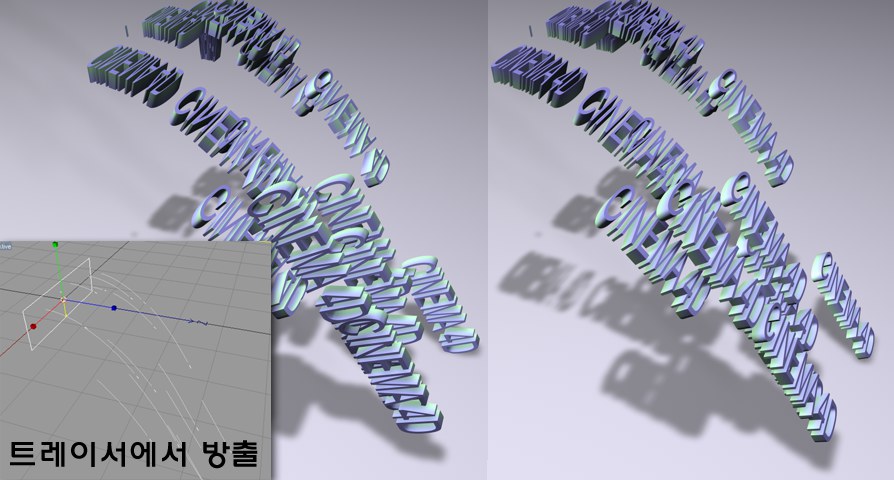 스플라인 랩은 텍스트 오브젝트의 변형에 사용하고 있습니다. 스플라인은 트레이서 오브젝트를 사용해 생성되고 있습니다. 왼쪽의 이미지는 업 벡터가 적용되고 있는데 오른쪽이 비교적 더 동적으로 보입니다.
스플라인 랩은 텍스트 오브젝트의 변형에 사용하고 있습니다. 스플라인은 트레이서 오브젝트를 사용해 생성되고 있습니다. 왼쪽의 이미지는 업 벡터가 적용되고 있는데 오른쪽이 비교적 더 동적으로 보입니다.
이 설정은 오브젝트를 보다 다이나믹하게 변형시키는데 사용합니다. 1을 필드 중 어느 한 곳에 입력해 보십시오.
변형된 오브젝트를 긴 축의 주위로 균등하게 회전(뱅크)시키려면 이 설정을 사용합니다.
오브젝트 자체를 그 길이에 따라 트위스트시키려면 이 그래프를 사용합니다. 이 트위스트의 강도는 다음에 설명하는 회전 강도를 이용해 정의합니다.
앞서 설명한 회전 강도를 정의하려면 이 슬라이더를 사용합니다.
사용하는 오브젝트를 그 길이에 따라 트위스트시키려면 이 그래프를 사용합니다. 즉 옵셋을 이용해 스플라인의 길이에 따라 오브젝트를 움직이면 위치에 따라 트위스트의 정도가 바뀝니다.
앞서 설명한 스플라인의 회전의 강도를 조정하려면 이 슬라이더를 사용합니다.
이 옵션을 사용하면 변형된 오브젝트가 레일 스플라인의 한쪽 끝과 정확히 일치하도록 만듭니다. 레일에 수직으로 놓여있는 평면들은 평면 상의 점들을 따라 크기가 조절될 것입니다. 오브젝트는 레일 주위로 반경 방향으로 균등하게 둘러쌓일 것입니다.

스플라인 랩의 바운딩 박스는 다른 디포머 오브젝트들과 비교하여 수많은 추가적인 설정들이 있습니다.
바운딩 박스가 보이고 뷰포트에서 자유롭게 이동 및 크기조절이 가능합니다. 하지만, 보통 자동적으로 주어진 오브젝트에 크기와 위치가 맞습니다. 축은 또한 스플라인을 따라 변형되는 오브젝트를 따르는 바운딩 박스안에 표시됩니다.
바운딩 박스는 뷰포트에서 인터렉티브하게 이동하고 크기조절이 됩니다. 바운딩 박스가 해제된 스플라인 랩에서(바운딩 바스의 재이동에 관해서는 아래를 참조하세요) 바운딩 박스를 미세 조절하기 이상적입니다.
다른 시스템이나 Team Render를 사용했을 경우 원치 않던 효과가 발생할 수 있습니다. (몇 개의 오브젝트가 주어진 애니메이션 중에서 변형되고 있는 경우)
종종, 오브젝트들은 끝으로 이동하는데, 특히 움직이는 오브젝트들은 다음 예제처럼 움직입니다:
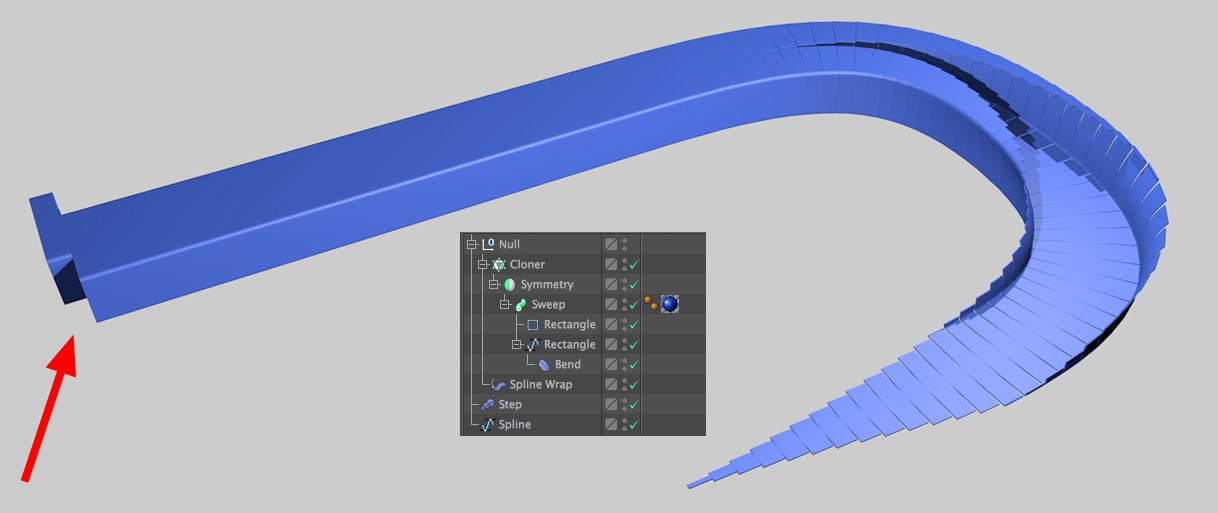 바운딩 박스 고정이 해제일 때 일반적인 에러
바운딩 박스 고정이 해제일 때 일반적인 에러
공유된 바운딩 박스는 가상의 큐브에 둘러싸여 스플라인 랩으로 변형하는 모든 오브젝트를 정의합니다.
이러한 오브젝트가 움직이면 거기에 따라 바운딩 박스가 바뀌어 변형된 오브젝트의 위치도 바뀝니다. 이 옵션을 체크하면 고정된 바운딩 박스를 사용해 변형한 오브젝트의 위치를 유지합니다.
바운딩 박스 고정이 활성화되면 이 설정 값들은 자동적으로 채워집니다. 바운딩 박스는 자동적으로 스플라인 랩의 영향을 받는 오브젝트(위에서 그려진 이슈를 포함)의 최대 크기로 맞게 됩니다. 값이 수정되자마자(수동적 또는 뷰포트에서 인터렉티브하게) 바운딩 박스 고정이 사용됩니다.
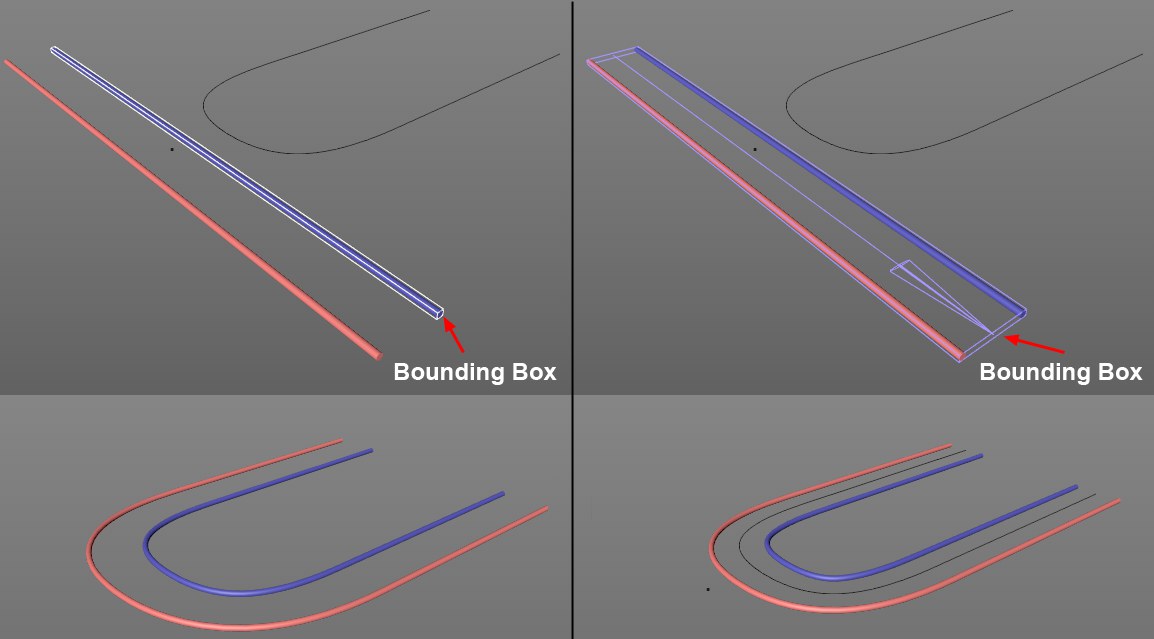 두 실린더와 스를라인 랩이 널 오브젝트 아래에 놓여 있습니다. 왼쪽: 바운딩 박스 고정이 실린더 사이즈에 맞습니다; 오른쪽: 바운딩 박스 고정 옵션 해제됨.
두 실린더와 스를라인 랩이 널 오브젝트 아래에 놓여 있습니다. 왼쪽: 바운딩 박스 고정이 실린더 사이즈에 맞습니다; 오른쪽: 바운딩 박스 고정 옵션 해제됨.
이 설정들은 바운딩 박스의 위치와 사이즈를 맞출 때 사용됩니다. 기억하세요: 바운딩 박스의 (중앙을 가로지르는) 축 길이는 스플라인의 시작과 종료 포인트에서 변형되는 오브젝트의 영역을 지정합니다.